In questo articolo, vi spiegheremo cos’è un area chart, a cosa serve e perché è utile. Inoltre, vi illustreremo passo dopo passo come realizzarlo su Tableau. Un area chart è un grafico utilizzato per rappresentare l’andamento di un dato fenomeno nel tempo e confrontare più serie di dati in un singolo grafico.
Cos'è un' Area Chart?
Un Area Chart è un tipo di grafico che rappresenta i dati arricchendo un classico grafico a linea con una colorazione dell’area sottostante. Si tratta di un tipo di visualizzazione utile per mostrare l’andamento di un fenomeno nel tempo e analizzare la performance di ciascun sottogruppo, come la categoria merceologica, sia rispetto al totale, sia in chiave comparativa (es. categoria A vs categoria B).
Quando usare uno Stacked Area Chart
Se il nostro obiettivo è comprendere l’andamento complessivo di un fenomeno senza perdere di vista il contributo di ciascun sottogruppo, allora il grafico che fa per noi è senz’altro uno stacked bar chart.
Vediamo ora come costruire uno Stacked Area Chart su Tableau, passo dopo passo. Il nostro obiettivo è quello di creare un grafico che mostri l’andamento nel tempo delle vendite di ogni categoria di prodotto per ogni mese di un anno scelto a partire dai dati Sample Superstore.
1. Crea uno Stacked Area Chart
- Connettiti all’origine dati Sample – Superstore.
- Trascina Order Date su Colonne. Cliccaci poi sopra col tasto destro e seleziona l’opzione Mese Maggio 2015.
- Trascina Sales su Righe. Tableau genererà automaticamente un grafico a linea.
- Nella scheda Indicatori scegli Area dal menu a tendina.
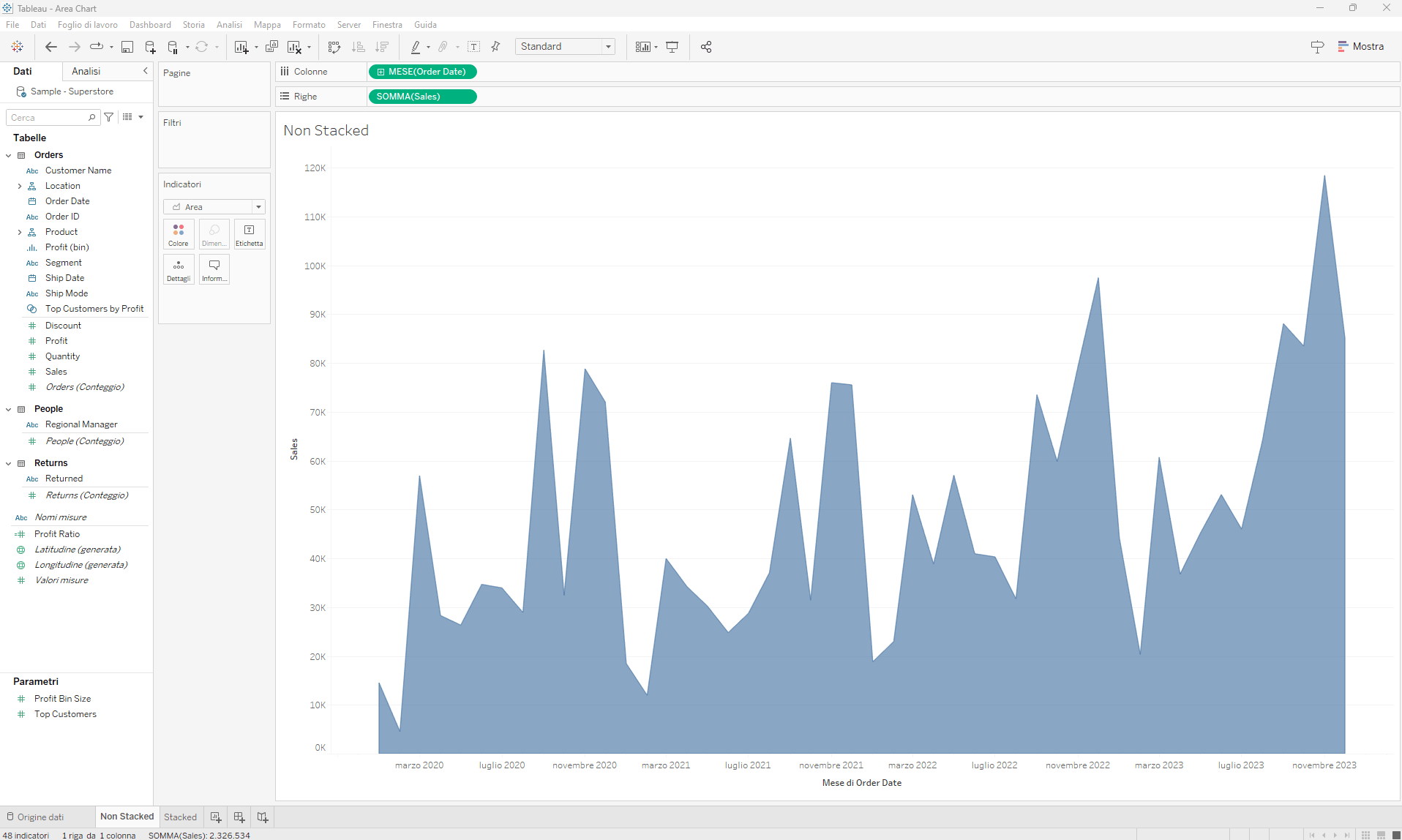
Infine trascina Category (sotto Product) su Colore nella scheda Indicatori. Ecco fatto!
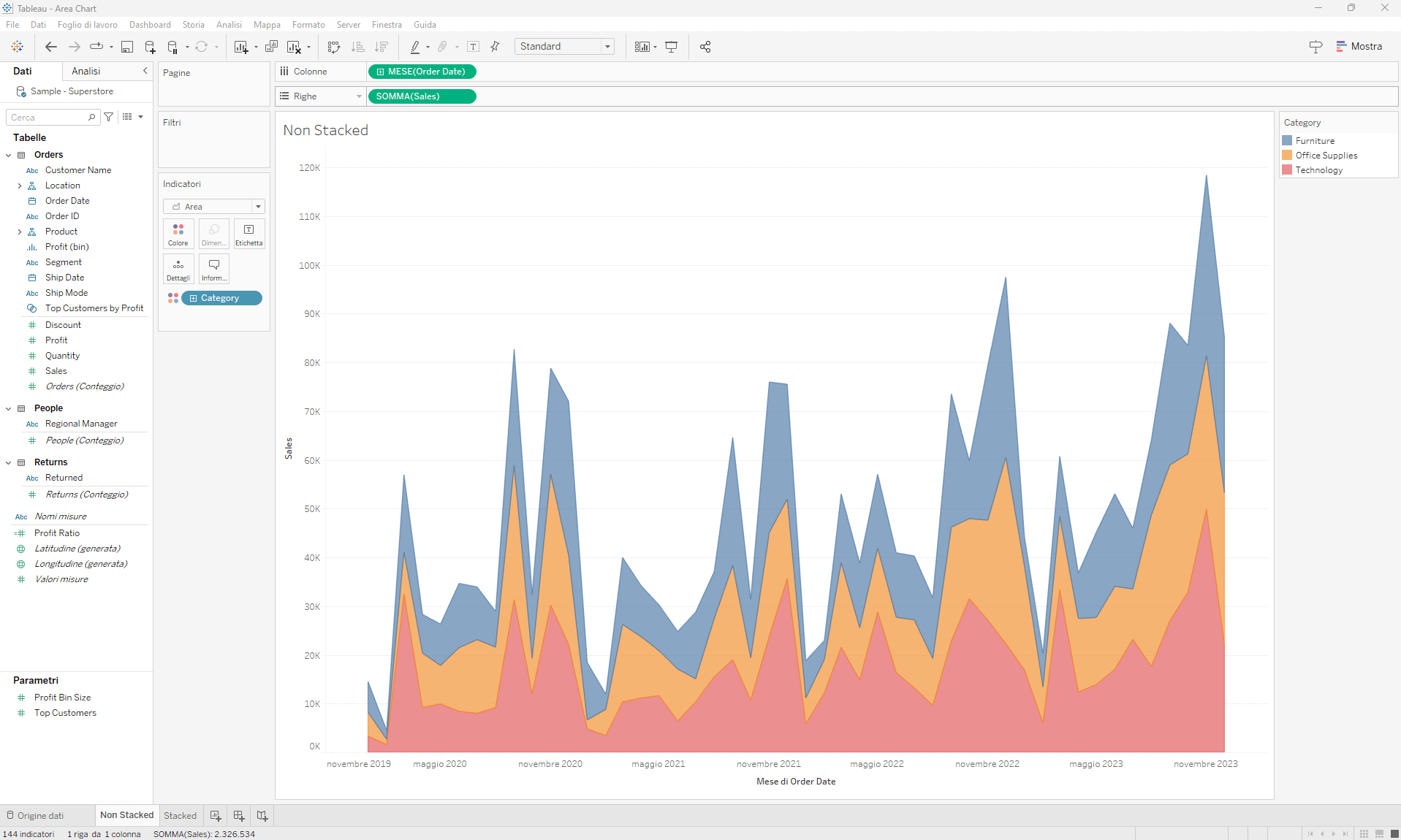
Quando intendiamo utilizzare uno stacked bar chart è bene fare attenzione al numero di sottogruppi/categorie che saranno rappresentati: un numero eccessivo di categorie può compromettere la leggibilità dei dati e confondere chi guarda il grafico.
Quando usare un Non-Stacked Area Chart
Seguendo l’esempio del grafico appena creato, possiamo immaginare di voler confrontare con maggior chiarezza l’andamento nel tempo delle vendite di Furniture, Office Supplies e Technology. In questo caso possiamo utilizzare un non-stacked area chart.
Per realizzare un non-stacked area chart sarà necessario effettuare un’ulteriore operazione dopo aver seguito i passi da 1 a 5 descritti in precedenza: dal menu “Analisi”, clicca sull’opzione “Impila indicatori” e scegli “Disattiva”.
Il risultato sarà un non-stacked area chart grazie al quale sarà più immediato confrontare la performance di ciascuna categoria mese per mese, ma che visivamente non darà informazioni sul totale cumulato delle tre categorie.
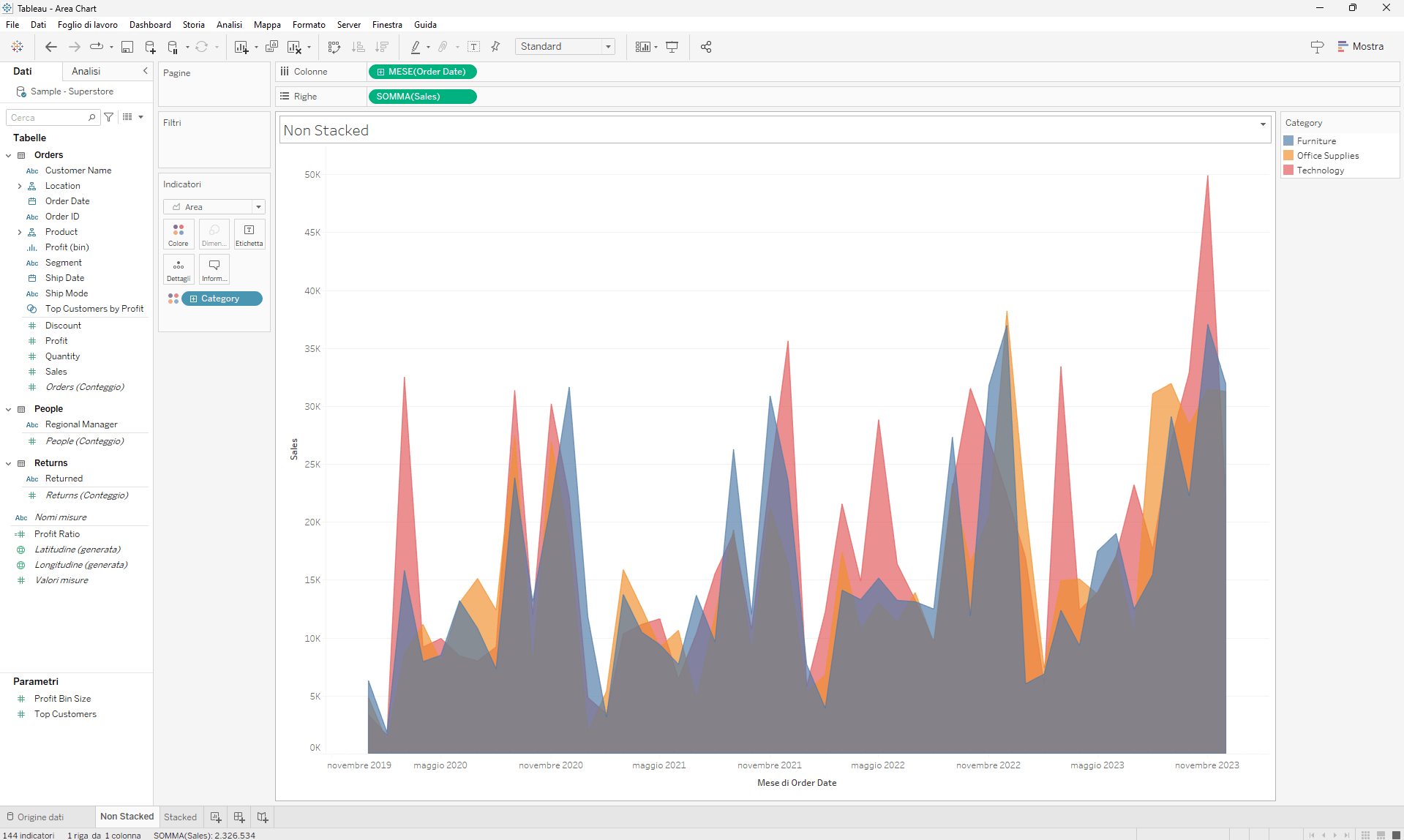
Conclusioni
Abbiamo visto cos’è un area chart, a cosa serve e quando utilizzare la variante stacked o quella non-stacked. Riassumendo:
- un Area Chart è un grafico in cui il dato è rappresentato da un’area colorata, e non soltanto da una linea;
- la variante Stacked Area Chart ci consente di osservare come – nel tempo – ciascuna categoria contribuisce al totale;
- la variante Non-stacked Area Chart fornisce in maniera più immediata un confronto tra i diversi sottogruppi, ma non ci informa in merito al totale cumulato.
Leggi tutti i nostri articoli su Tableau
Vuoi scoprire le ultime novità o approfondire alcune funzionalità per diventare un esperto?
Visualitics Team
Questo articolo è stato scritto e redatto da uno dei nostri consulenti.
Fonti:
Area Chart – www.help.tableau.com
Condividi ora sui tuoi canali social o via email: